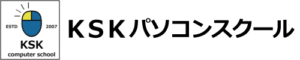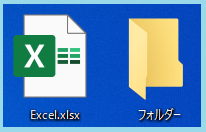圧縮フォルダー
フォルダーの上にファスナーが閉まったようなアイコン「圧縮フォルダー」
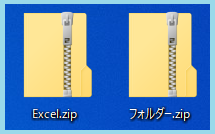
「圧縮フォルダー」とは、
ファイルやフォルダーを圧縮してサイズを小さくしたフォルダーのことです。
但し、JPEG、GIF、MP3、MPEGなどの画像や音声、動画など、
圧縮を行ってもほとんどサイズが変わらないファイルもあります。
そこで、今回は、「圧縮フォルダー」の作成方法と展開方法をご紹介します。
ファイルまたはフォルダーを zip 圧縮する (圧縮フォルダー作成)方法
圧縮するファイルまたはフォルダーで右クリック
「圧縮」 を選択 (またはポイント) し、「.ZIP」を選択
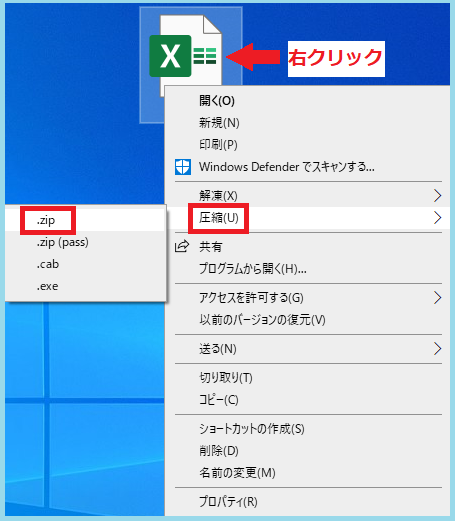
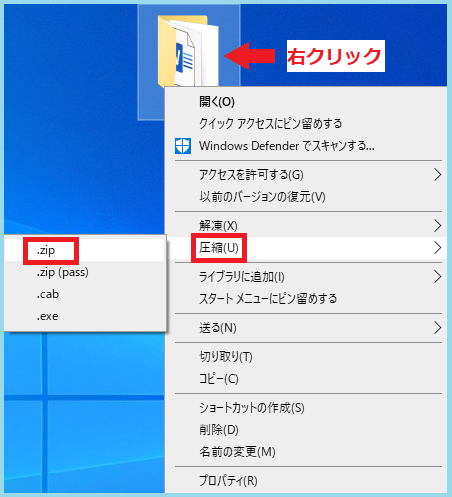
新しい「圧縮( zip) フォルダー」が圧縮したフォルダーと同じ場所に同じ名前で作成されます。
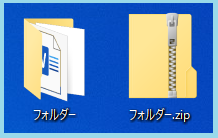
「圧縮フォルダー」から、ファイルまたはフォルダーを解凍 (展開) する方法
解凍 (展開) する「圧縮フォルダー」で右クリック
「すべて展開」または「解凍」を選択し、指示に従って操作
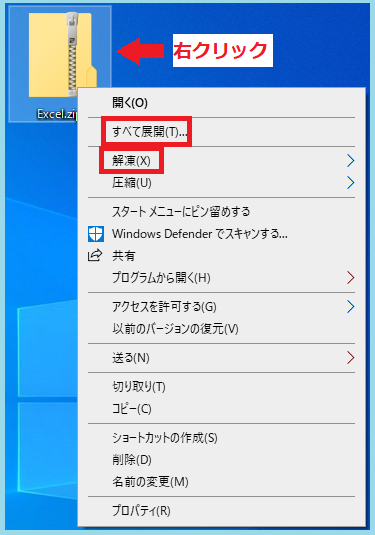
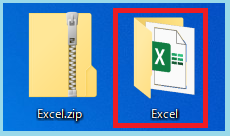
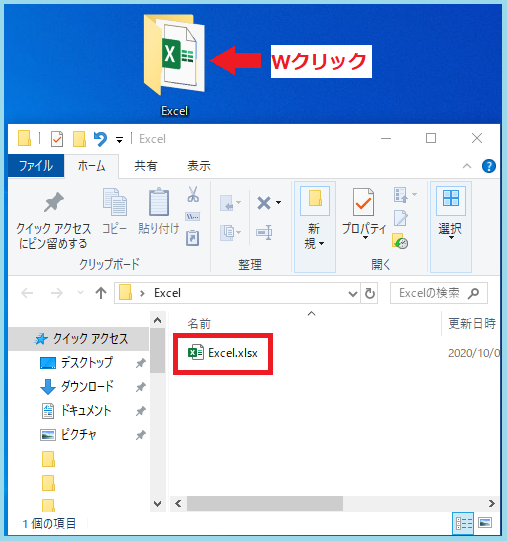
解凍 (展開) せず、ダブルクリックで中身を確認することができますが、
「圧縮フォルダー」を開いているわけではなく、
圧縮したフォルダの中を覗いている状態なので、
データが正常に開かなかったり、うまく動作しない場合があります。
Wクリックで、「圧縮フォルダー」を開いたら、
リボンから「圧縮フォルダーツール」タブをクリックし、
「すべて展開」をクリックして、解凍 (展開) した方がトラブルが少なく済みます。
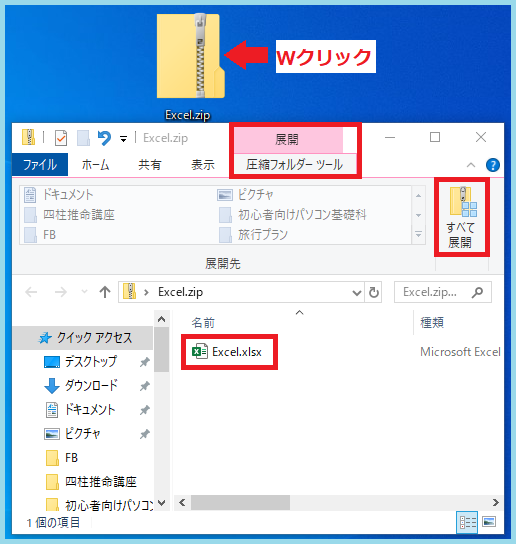
電子メールなどで、多くのファイルを送受信する場合は、
一つのフォルダにまとめてフォルダーを圧縮することで、
通信時間を短縮することができます。
ぜひパソコン作業の効率化にお役立てください。(#^.^#)
最後までお読みいただいてありがとうございました。